IF-ELSE-STEP 서비스 데스크 명령
다음은 서비스 데스크 프로시저에서 사용된 IF-ELSE와 STEP의 요약입니다.
IF-ELSE 문 |
|
주어진 변수를 평가합니다. |
|
인바운드 이메일을 비교해 기존 티켓의 중복인지 결정합니다. |
|
사용자 정의 필드값을 지정된 값이나 변수과 비교합니다. |
|
티켓의 필드값을 지정된 값이나 변수과 비교합니다. |
|
인바운드 이메일의 필드값을 지정된 값이나 변수과 비교합니다. |
|
STEP 문 |
|
프로시저로 처리되고 있는 티켓에 메모를 추가합니다. |
|
값을 티켓의 사용자 정의 필드에 할당합니다. |
|
값을 티켓의 필드에 할당합니다. |
|
프로시저로 처리되고 있는 티켓을 삭제합니다. |
|
다른 프로시저를 시작합니다. |
|
KServer에 대한 셸 명령을 실행합니다. |
|
티켓에 대한 변경 사항이 데이터베이스에 저장도지 않습니다. |
|
KServer에 저장된 파일에서 입력된 값이나 값을 가져 옵니다. |
|
다른 티켓을 처리되고 있는 티켓과 연결합니다. |
|
단계 목표에 대한 경과 시간 계산을 일시 중지합니다. |
|
티켓 목표에 대한 경과 시간 계산을 일시 중지합니다. |
|
단계 목표에 대한 경과 시간 계산을 다시 시작합니다. |
|
티켓 목표에 대한 경과 시간 계산을 다시 시작합니다. |
|
지정된 컴퓨터에 대한 선택된 에이전트 프로시저를 실행합니다. |
|
하나 이상의 받는 사람에게 이메일을 보냅니다. |
|
사용자의 받은 편지함에 메시지를 보냅니다. |
|
풀에 포함된 각 사용자의 받은 편지함에 메시지를 보냅니다. |
|
티켓이 상부 보고되는 시간을 설정합니다. |
|
티켓 또는 상부 목표를 완료하도록 예약되는 시간을 설정합니다. |
|
전체 티켓에 대한 기한을 설정합니다. |
|
시스템 > 애플리케이션 로깅에 대한 진입을 씁니다. |
|
사용된 위치
이 IF-ELSE 및 STEP 문은 다음과 같은 유형의 서비스 데스크 프로시저에서 사용합니다.
IF-ELSE 문 |
단계 진입 또는 종료 |
티켓 변경 |
티켓 변경 De-Dup |
티켓 요청 매핑 |
티켓 목표 |
티켓 상부 보고 |
하위 프로시저 |
|
|
|
|
|
|
||
|
|||||||
|
|||||||
|
|
|
|
|
|
STEP 문 |
단계 진입 또는 종료 |
티켓 변경 |
티켓 변경 De-Dup |
티켓 요청 매핑 |
티켓 목표 |
티켓 상부 보고 |
하위 프로시저 |
|
|||||||
|
|||||||
|
|||||||
|
|
||||||
|
|||||||
|
|
||||||
|
|
||||||
|
|
|
|||||
|
|
||||||
|
|||||||
|
|||||||
|
|||||||
|
|
||||||
상세한 IF-ELSE
변수 검사
#var_name# 형식으로 변수 이름을 입력합니다. 전역 변수 또는 프로시저 변수가 이전에 현재 프로시저 또는 상위 프로시저에서 정의되었을 수 있습니다. 전역 변수인 경우, 전역 변수의 설정 값은 실행되고 있는 프로시저와 호환되어야 합니다. 변수에 대한 자세한 내용은 프로시저 변수 및 변수를 이용한 작업을 참조하십시오.
문자열 비교 연산자를 입력합니다. 동일한 문자열 비교 옵션은 모든 IF 명령에 이용할 수 있습니다. 문자열 비교 및 날짜/시간 비교를 참조하십시오.
그런 다음 첫 번째 값에 대해 비교할 수 있도록 두 번째 값을 입력합니다. 값 대신에 [$objectname$] 형식으로 개체 변수를 입력하거나 [=var_name=] 형식으로 전역 변수 또는 프로시저 변수를 입력할 수도 있습니다. 개체 변수 목록은 메시지 템플릿을 참조하십시오.
테스트가 참이면 IF 단계가 실행됩니다. 테스트가 거짓이면 ELSE 단계가 실행됩니다.
중복 요청에 대한 테스트
이 IF 명령은 티켓 요청 De-Dup 프로시저에서만 이용할 수 있습니다.
기존 티켓의 중복인지 여부를 확인할 수 있도록 티켓 요청을 테스트합니다. 지정된 시간 제한 안에 티켓 요청으로 인해 복수의 티켓이 만들어 지는 것을 방지합니다.
티켓 요청은 서비스 데스크가 티켓을 만들도록 요청을 받을 때 만들어집니다. 티켓 요청은 경보 조건 같은 인바운드 이메일 또는 시스템 이벤트를 기반으로 합니다. 받는 이메일 설정 및 링크된 서비스 프로시저는 티켓 요청이 티텟으로 처리되는 방법, 티켓을 만들기 위해 사용되는 서비스 데스크 및 티켓 요청이 취소되는지 여부를 결정합니다.
테스트하여 다음 조건 중 하나 이상이 일치하면 참입니다.
- 전송자 이름 일치
- 전송자 이메일 주소 일치
- 요청 제목 일치
- 원본 유형 일치
- 0 - 카운터
- 1 - 서비스
- 2 - 프로세스
- 3 - SNMP
- 4 - 경고
- 5 - 시스템 검사
- 6 - KES
- 7 - 파서 로그
- 첫 번째 참조 필드를 일치시킵니다 이벤트 로그 경고의 이벤트 ID와 값 ID를 참조합니다.
- 두 번째 참조 필드를 일치시킵니다 시스템 검사나 이벤트 로그 경고인 경고 로그 형식을 참조합니다. 이벤트 로그 경고는 "6 = custom" 로그 형식 경고로 분류됩니다.
- 1 = 웹 서버 검사
- 2 = dns 검사
- 4 = 포트 검사
- 5 = 핑
- 6 = 사용자 정의
- 컴퓨터를 일치시킵니다
- 컴퓨터 그룹을 일치시킵니다
일치를 티켓 만든 날짜를 기준으로 최근의 <N> 기간으로 제한합니다.
티켓의 사용자 정의 필드 테스트
어떤 종류의 괄호 문자도 없이 custom_field 형식으로 사용자 정의 필드의 이름을 입력합니다.
문자열 비교 연산자를 입력합니다. 동일한 문자열 비교 옵션은 모든 IF 명령에 이용할 수 있습니다. 문자열 비교 및 날짜/시간 비교를 참조하십시오.
그런 다음 첫 번째 값에 대해 비교할 수 있도록 두 번째 값을 입력합니다. 값 대신에 [$objectname$] 형식으로 개체 변수를 입력하거나 [=var_name=] 형식으로 전역 변수 또는 프로시저 변수를 입력할 수도 있습니다. 개체 변수 목록은 메시지 템플릿을 참조하십시오. 변수에 대한 자세한 내용은 프로시저 변수 및 변수를 이용한 작업을 참조하십시오.
테스트가 참이면 IF 단계가 실행됩니다. 테스트가 거짓이면 ELSE 단계가 실행됩니다.
새 티켓의 속성값 테스트
어떤 종류의 괄호 문자도 없이 objectname 형식으로 드롭다운 목록에서 티켓 속성을 선택합니다.
문자열 비교 연산자를 입력합니다. 동일한 문자열 비교 옵션은 모든 IF 명령에 이용할 수 있습니다. 문자열 비교 및 날짜/시간 비교를 참조하십시오.
그런 다음 첫 번째 값에 대해 비교할 수 있도록 두 번째 값을 입력합니다. 값 대신에 [$objectname$] 형식으로 개체 변수를 입력하거나 [=var_name=] 형식으로 전역 변수 또는 프로시저 변수를 입력할 수도 있습니다. 개체 변수 목록은 메시지 템플릿을 참조하십시오. 변수에 대한 자세한 내용은 프로시저 변수 및 변수를 이용한 작업을 참조하십시오.
검사가 참이면 IF 단계가 실행됩니다. 검사가 거짓이면 ELSE 단계가 실행됩니다.
수신의 속성값 테스트
이 IF 명령은 티켓 요청 매핑 프로시저에서만 이용할 수 있습니다.
어떤 종류의 괄호 문자도 없이 objectname 형식으로 드롭다운 목록에서 티켓 속성을 선택합니다.
문자열 비교 연산자를 입력합니다. 동일한 문자열 비교 옵션은 모든 IF 명령에 이용할 수 있습니다. 문자열 비교 및 날짜/시간 비교를 참조하십시오.
그런 다음 첫 번째 값에 대해 비교할 수 있도록 두 번째 값을 입력합니다. 값 대신에 [$objectname$] 형식으로 개체 변수를 입력하거나 [=var_name=] 형식으로 전역 변수 또는 프로시저 변수를 입력할 수도 있습니다. 개체 변수 목록은 메시지 템플릿을 참조하십시오. 변수에 대한 자세한 내용은 프로시저 변수 및 변수를 이용한 작업을 참조하십시오.
테스트가 참이면 IF 단계가 실행됩니다. 테스트가 거짓이면 ELSE 단계가 실행됩니다.
SourceType, SourceTag 및 SourceValue 속성
소스 유형, 소스 태그 및 SourceValue 속성은 시스템에 의해 티켓 만들기가 유발되고 서비스 데스크 통합이 활성화될 때 채워집니다. 예를 들어, 다양한 유형의 경보 조건이 티켓 만들기를 유발할 수 있습니다. 다음의 표에는 SourceType 및 3개의 SourceTag 필드가 다양한 경보 조건으로 채워지는 방법이 나타나 있습니다. 이 표에는 나타나 있지 않은 SourceValue 열에는 이 SourceTag 필드와 동등한 특정 값들이 포함되어 있습니다.
SourceType |
SourceTag1 |
SourceTag2 |
SourceTag3 |
이벤트 로그 |
agentguid |
alertid |
EventId |
카운터 |
agentguid |
monitorobjectid |
monitorvalue |
에이전트 오프라인 상태임 |
agentguid |
alertid |
|
서비스 |
agentguid |
monitorobjectid |
monitorvalue |
뉴 패치 |
agentguid |
alertid |
|
에이전트 자격 증명 무효 |
agentguid |
alertid |
|
경고 |
agentguid |
monitorobjectid |
|
Win AU 변경 |
agentguid |
alertid |
|
RAM 변경 |
agentguid |
alertid |
|
디스크 드라이브 변경 |
agentguid |
alertid |
|
에이전트 온라인 상태임 |
agentguid |
alertid |
|
PCI 카드 변경 |
agentguid |
alertid |
|
시스템 검사 |
agentguid |
alertid |
|
문자열 비교
IF 명령에서 수행된 문자열 비교는 대문자와 소문자를 구별하지 않습니다. 다음과 같은 테스트를 수행할 수 있습니다.
Exists: 변수가 존재하고 변수가 비어 있지 않은 값을 가지고 있으면 참Does Not Exist: 변수가 존재하지 않 거나 변수가 빈 값을 가지고 있으면 참Is Equal To: 변수 값이 테스트 값과 같으면 참.Is Equal To: 변수 값이 테스트 값과 같지 않으면 참.Is Greater Than: 변수 값이 테스트 값보다 크면 참.Is Greater Than or Equal To: 변수 값이 테스트 값보다 크거나 같으면 참.Is Less Than: 변수 값이 테스트 값보다 작으면 참.Is Less Than or Equal To: 변수 값이 테스트 값보다 작거나 같으면 참.Contains: 테스트 값이 변수의 하위 문자열이면 참(변수는 문자열이어야 함).Does Not Exist: 테스트 값이 변수의 하위 문자열이 아니면 참(변수는 문자열이어야 함).
Is Equal To, Is Not Equal To, Is Greater Than, Is Greater Than or Equal To, Is Less Than 및 Is Less Than or Equal To의 테스트의 경우, 비교되는 변수는 문자열, 숫자, yyyy/mm/dd 또는 yyyy/mm/dd hh:mm 또는 yyyy/mm/dd hh:mm:ss 형식의 날짜, 또는 1.2.3 또는 4,5,6,7처럼 점 또는 쉼표가 포함된 버전 번호일 수 있습니다. 날짜 형식이 지정되면, + dd:hh:mm:ss 또는 - dd:hh:mm:ss를 사용한 오프셋일 수 있습니다. dd 날짜만 필요합니다; hh 시간, mm 분 및 ss 초를 생략할 수도 있으며, 비어 있을 때에는 0으로 간주됩니다.
날짜/시간 비교
IF 문을 사용해 현재 시간에 대해 상대적인 시간이 참인지 아닌지 테스트할 수 있습니다. 상대 시간은 [-][d.]hh:mm:ss으로 지정할 수 있으며, 여기서 d는 날짜 수, hh는 시간 수, mm는 분 수 및 ss는 초의 수입니다. 앞에서 –를 지정하면 과거의 시간이 계산됩니다. 따라서 -1:00:00는 한 시간 전, -3.12:45:08는 3일, 12시간, 45분 및 8초 전을 의미합니다. 날짜에는 발로 다음에 콜론 대신에 기간이 있다는 점을 주의하십시오. d 와 -를 지정하는 것은 옵션입니다. 이 시간들은 정책과 관련된 시간 범위를 고려하지 않습니다. 예를 들어 IF 문은 티켓을 만든 날짜/시간이 3일 이상 경과했는지 여부를 확인하기 위해 테스트할 수 있습니다. 첫 번째 값은 CreateDateTime, 연산자는 Is Less Than이고, 비교값은 -3.00:00:00입니다.
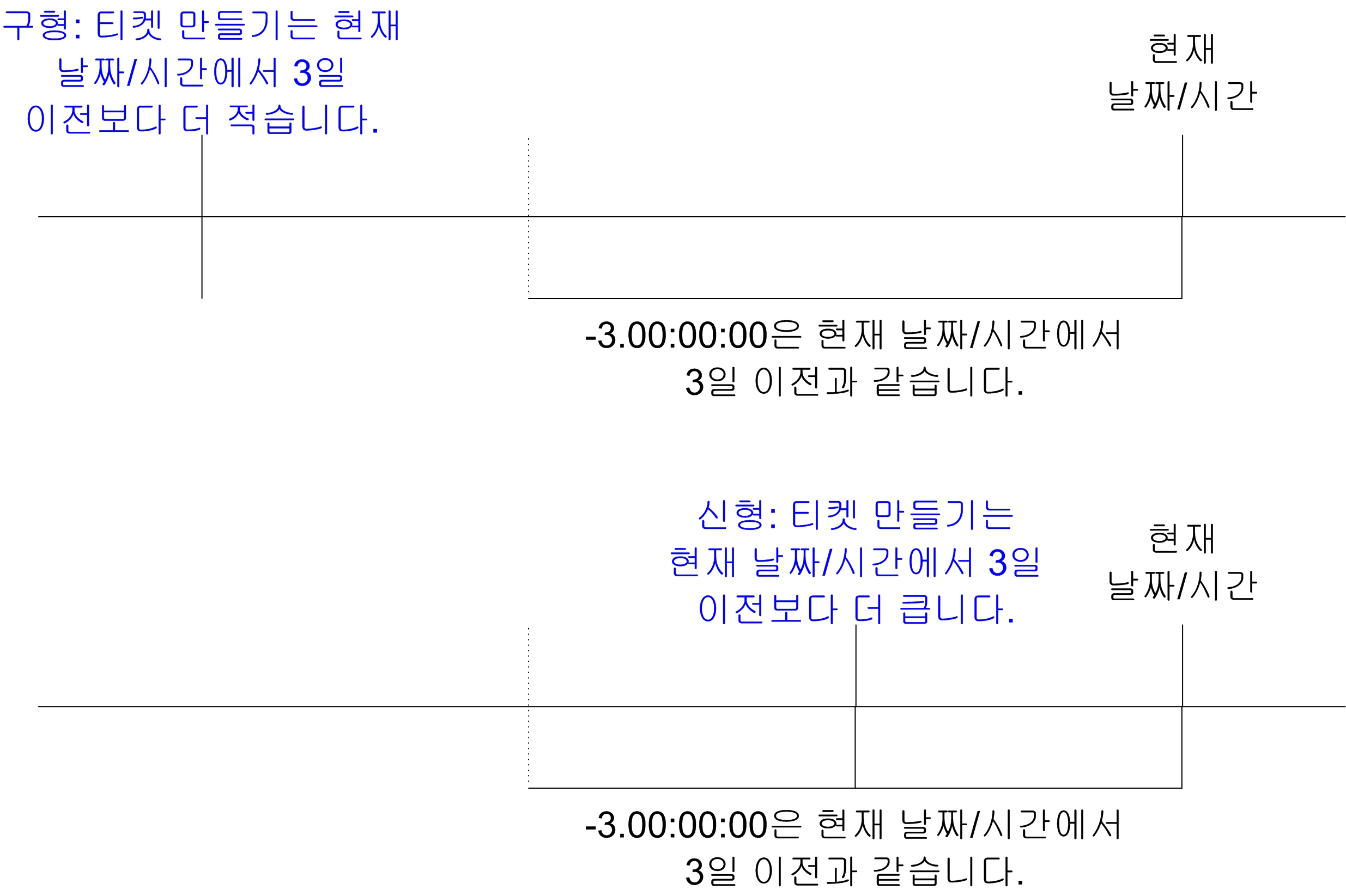
세부 STEP
메모 추가
프로시저로 처리되고 있는 티켓에 메모를 추가합니다. 메모를 숨기거나 숨기지 않도록 선택합니다.
메모를 입력하는 대신에 메모 템플릿을 선택합니다.
메모 텍스트에는 [$objectname$] 형식의 개체 변수를 입력 또는 [=var_name=] 형식의 전역 변수나 프로시저 변수가 포함될 수 있습니다. 개체 변수 목록은 메시지 템플릿을 참조하십시오. 변수에 대한 자세한 내용은 프로시저 변수 및 변수를 이용한 작업을 참조하십시오.
티켓 사용자 정의 필드 할당
값을 티켓의 사용자 정의 필드에 할당합니다. 어떤 종류의 괄호 문자도 없이 custom_field 형식으로 사용자 정의 필드의 이름을 입력합니다. 그런 다음 이 사용자 정의 필드에 허용된 가능한 값의 범위에 일치하는 값을 입력합니다. 가능한 값의 범위는 서비스 데스크 > 정의 > 속성 > 사용자 정의 필드 탭을 사용해 지정합니다.
사용자는 [$objectname$] 형식의 개체 변수를 입력 또는 [=var_name=] 형식의 전역 변수나 프로시저 변수를 입력할 수 있습니다. 개체 변수 목록은 메시지 템플릿을 참조하십시오. 변수에 대한 자세한 내용은 프로시저 변수 및 변수를 이용한 작업을 참조하십시오.
티켓 속성 할당
값을 티켓의 속성에 할당합니다. 할당될 수 있는 속성 세트는 드롭다운 목록에 표시됩니다. 공급된 값은 [=var_name=]의 전역 변수 이름 또는 프로시저 변수 이름일 수 있습니다. 변수에 대한 자세한 내용은 프로시저 변수 및 변수를 이용한 작업을 참조하십시오.
티켓 삭제
프로시저로 처리되고 있는 티켓을 삭제합니다.
일반 하위 프로시저 실행
하위 프로시저가 실행되도록 합니다. 여러 IF-ELSE-STEP를 함께 문자열화하려면 이 기능을 사용합니다. 프로시저는 최대 10단계까지 실행을 중첩시킬 수 있습니다.
셸 명령 실행
KServer에 대한 셸 명령을 실행합니다. \windows\system32 디렉토리에서 실행합니다. 예를 들어, 셸 명령 dir c:\temp은 \windows\systems32 디렉토리에서 디렉토리 명령을 실행하지만 c:\temp에 대한 디렉토리를 표시합니다. 실행할 때, 배치 파일은 배치 파일의 상단에서 cd 명령을 사용해 디렉토리를 변경한 후 그 디렉토리에서 모든 후속 명령을 실행합니다. 별도의 필드를 제공해 명령 라인의 출력이 출력 파일 또는 변수을 향하도록 합니다. 출력 파일이 존재하는 경우에는 덮어 씁니다.
현재의 티켓 트랜잭션 실패
프로시저에 포함되어 있는 경우에는 티켓에 대한 모든 변경 사항을 취소합니다. 이 단계가 실행되기 전에 처리되고 있는 프로시저의 범위 안에서 이루어진 티켓 및 티켓 변경 사항을 저장하기 전에 수동으로 만들어진 티켓 변경 사항을 취소합니다. 이 단계가 실행되기 전에 처리된 이메일 보내기 또는 메시지 보내기 단계는 취소하지 마십시오. 이 단계가 살행된 후에 프로시저의 모든 단계를 취소합니다.
변수 가져오기
새로운 프로시저 변수를 정의한 후 값을 할당합니다. 괄호를 사용하지 않고 변수 이름을 지정합니다. 예: var_name.
변수 이름에 [= 및 =]을 추가해 후속 단계에서 텍스트 필드의 이 변수를 참조할 수 있습니다. 예: [=var_name=]. 변수에 대한 자세한 내용은 프로시저 변수 및 변수를 이용한 작업을 참조하십시오.
- 상수값 - 변수에 대한 값을 입력합니다.
다른 티켓에 대한 링크
처리되고 있는 티켓을 지정 티켓 ID 또는 지식 기반 기사 ID에 링크합니다.
단계 목표 일시 중지
현재 단계 목표에 대한 경과 시간 계산을 일시 중지합니다. 목표 프로시저는 서비스 데스크 > 정의 > 처리 > 단계 > 프로시저 탭을 사용해 단계에 링크됩니다.
티켓 목표 일시 중지
티켓 목표에 대한 경과 시간 계산을 일시 중지합니다. 티켓 목표에서는 전체 티켓에 대한 기한을 결정합니다. 목표는 정의 > 속성 > 일반 > 프로시저 탭을 사용해 서비스 데스크에 링크됩니다.
단계 목표 다시 시작
현재 단계 목표에 대한 경과 시간 계산을 다시 시작합니다. 목표 프로시저는 서비스 데스크 > 정의 > 처리 > 단계 > 프로시저 탭을 사용해 단계에 링크됩니다.
티켓 폭표 다시 지작
티켓 목표에 대한 경과 시간 계산을 다시 시작합니다. 티켓 목표에서는 전체 티켓에 대한 기한을 결정합니다. 목표는 정의 > 속성 > 일반 > 프로시저 탭을 사용해 서비스 데스크에 링크됩니다.
프로시저 예약
지정된 컴퓨터에 대한 선택된 에이전트 프로시저를 실행합니다. 컴퓨가 티켓에 연결 되어 있는 것으로 가정해, 컴퓨터 이름과 컴퓨터 그룹을 지정할 수 있도록 [$FullMachineName$]을 사용합니다. 그렇지 않으면, 컴퓨터 이름에 대한 프로시저 변수를 입력하거나 고정된 컴퓨터 이름값을 지정할 수 있습니다.
이메일 보내기
하나 이상의 받는 사람에게 이메일을 보냅니다. 이메일의 제목과 본문 텍스트를 지정합니다.
이메일 보내기 명령의 수신자, 발신자, 제목 및 본문 필드에 개체 변수, 전역 변수 및 프로시저 변수를 포함시킬 수 있습니다. 이메일 보내기 명령에 링크하는 메시지 템플릿에서 개체 변수, 전역 변수 및 프로시저 변수를 참조할 수 있습니다. 개체 변수 목록은 메시지 템플릿을 참조하십시오. 변수에 대한 자세한 내용은 프로시저 변수 및 변수를 이용한 작업을 참조하십시오.
사용자의 풀 이름을 입력할 수 있습니다. 이름은 쉼표나 세미 콜론을 사용해 범위를 정할 수 있습니다. 다음의 우선 순위 순서는 받은 사람의 이메일 주소를 결정합니다. 이메일 보내기 단계의 수신자 필드에 있는 이름을 검사해 다음과 같은 경우의 여부를 확인합니다.
- 사용자 이름으로 존재합니다. 사용자 이름이 발견되고 사용자 이름에 대한 이메일 주소가 존재하면, 이메일 주소를 사용할 수 있습니다.
- SMTP 이메일 주소를 준수합니다. 예를 들어,
user@domain.com. 이름이 이러한 유형과 일치하면 이메일 주소로 사용할 수 있습니다. 서비스 데스크 풀 이름이 이메일 주소를 준수하면, 풀의 사용자 풀이 아니라 이메일 주소로 이메일을 보냅니다. - 이름은 서비스 데스크 풀로 찾을 수 있습니다. 이메일은 풀의 각 사용자와 연결된 이메일 주소로 보내집니다.
메시지 보내기
사용자의 받은 편지함에 메시지를 보냅니다.
메시지 보내기 대화 상자의 수신자 필드에는 한 명의 사용자 이름만 입력할 수 있습니다. 사용자 풀에 메시지 보내기를 사용해 복수의 사용자에게 메시지를 보냅니다.
메시지 보내기 명령의 수신자, 발신자, 제목 및 본문 필드에 개체 변수, 전역 변수 및 프로시저 변수를 포함시킬 수 있습니다. 메시지 보내기 명령에 링크하는 메시지 템플릿에서 개체 변수, 전역 변수 및 프로시저 변수를 참조할 수 있습니다. 개체 변수 목록은 메시지 템플릿을 참조하십시오. 변수에 대한 자세한 내용은 프로시저 변수 및 변수를 이용한 작업을 참조하십시오.
풀 사용자에게 메시지 보내기
선택된 풀에 있는 모든 사용자의 받은 편지함에 메시지를 보냅니다.
풀 사용자에게 메시지 보내기 명령의 제목 및 본문 필드에 개체 변수, 전역 변수 및 프로시저 변수를 포함시킬 수 있습니다. 사용자 풀에 메시지 보내기 명령에 링크하는 메시지 템플릿에서 개체 변수, 전역 변수 및 프로시저 변수를 참조할 수 있습니다. 개체 변수 목록은 메시지 템플릿을 참조하십시오. 변수에 대한 자세한 내용은 프로시저 변수 및 변수를 이용한 작업을 참조하십시오.
상부 보고 시간 설정
티켓이 상부 보고되는 시간을 설정합니다. 서비스 데스크 > 정의 > 처리 > 단계 > 프로시저 탭을 한 단계에 대한 기본 상부 보고 시간을 덮어 씁니다. 상부 보고 시간은 티켓과 관련된 적용 범위 일정 또는 캘린더 시간을 사용해 계산할 수 있습니다. 예를 들어, 적용 범위 일정에 주말 적용 범위가 포함되지 않고 티켓 상부 보고 프로시저가 주말에 실행되는 경우, 티켓의 상부 보고는 월요일 아침에 적용 범위가 시작될 때까지 시작되지 않습니다. 상부 보고 시간이 다음 사항을 이용해 계산되는 경우:
- 캘린더 시간, 적용 범위가 티켓과 관련되어 있고 캘린더 시간이 사용됩니다.
- 적용 범위 일정, 적용 범위가 티켓에 연결되어 있지 않고 캘린더 시간이 사용됩니다.
목표 시간 설정
단계에 대한 목표를 완료하도록 예약되는 시간을 설정합니다. 서비스 데스크 > 정의 > 처리 > 단계 > 프로시저 탭을 한 단계에 대해 설정된 기본 목표 시간을 덮어 씁니다.
티켓 목표 시간 설정
티켓에 대한 목표를 완료하도록 예약되는 시간을 설정합니다. 티켓 목표에서는 전체 티켓에 대한 기한을 결정합니다. 정의 > 속성 > 일반 > 프로시저 탭을 사용해 티켓에 대해 설정된 기본 목표 시간을 덮어 씁니다.
프로시저 로그 항목 쓰기
시스템 > 애플리케이션 로깅에 대한 공급된 문자열을 씁니다.